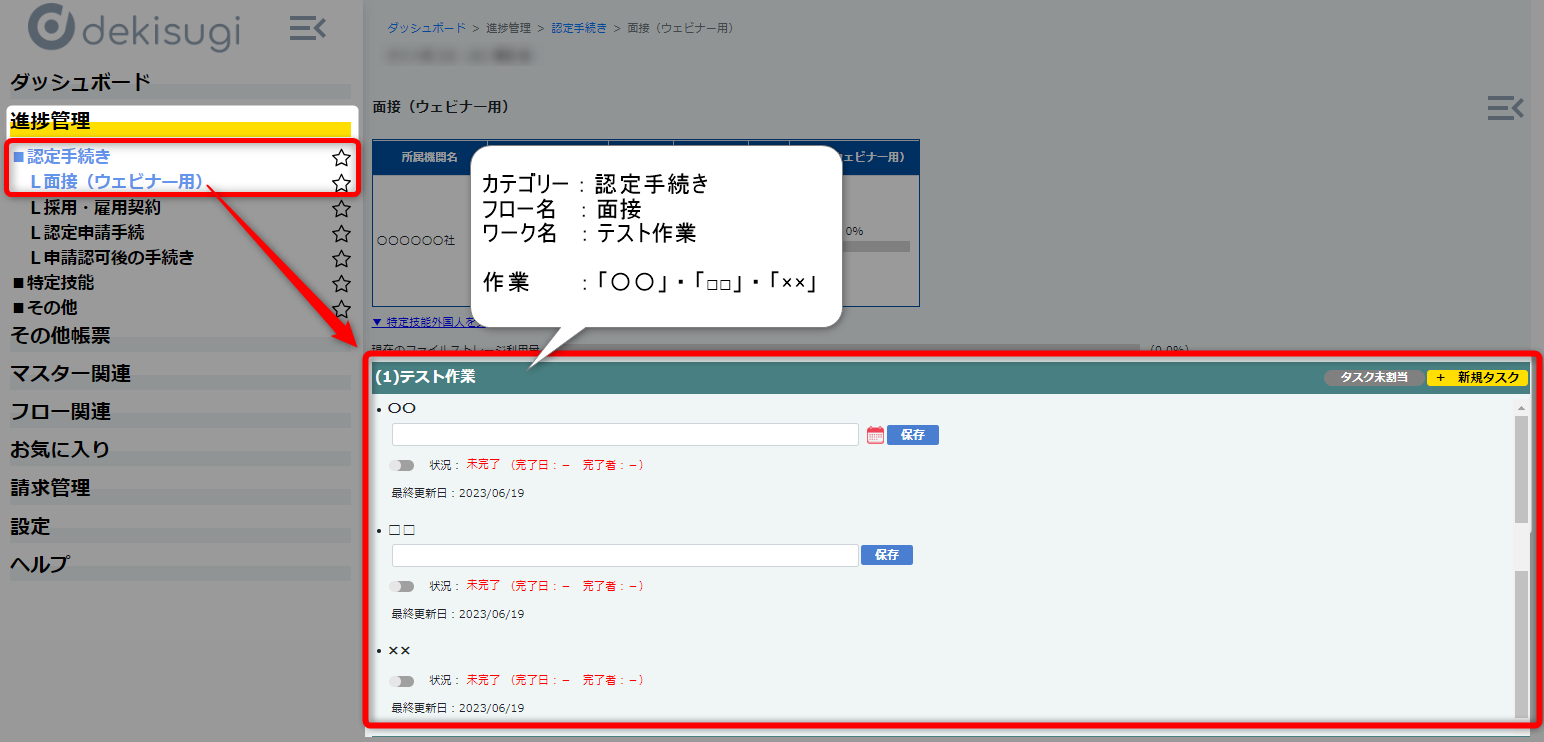ワーク管理
新しくなったdekisugiに追加された「ワーク管理機能」について紹介します。
※管理者様向けの内容です。
ワーク管理機能について
ワーク管理とは、各業務(フロー)の中での 作業(ワーク)を設定できる機能です。
普段行っている 作業を進捗管理にてどのように表示させ、何を入力するかなど
オリジナルのフローやワークを作成 していただけます。

設定したワーク(作業)は、進捗管理の各フロー(業務)に紐づいて表示されます。

設定方法
1.ワーク管理を開き、右上の「新規登録」ボタンをクリックします。

2.ワーク名に「作業名」を入力し、申請種別にて「カテゴリー」、フロー名にて「業務名」をプルダウンから選択します。
申請種別にて選択したカテゴリ―によって、フロー名のプルダウンの選択肢が変わります。

フローの詳細につきましては
「フロー管理」をご参照ください。
3.ワーク詳細にて 細かな作業の名称 を入力し、 入力形式 をプルダウンから選択します。

4.選択が完了すると画面右上に「登録が完了しました」と表示され、行が追加されていきますので必要分だけ繰り返します。

5.入力が完了したら、「登録」ボタンをクリックします。
登録が完了すると、設定した情報が画面上部に表示されます。

ワークの並び替え方法
1.設定完了後の画面上部にある「ワーク管理」もしくは
メニューバーの「ワーク管理」をクリックし、ワーク管理の一覧画面に戻ります。

2.右上の「申請種別」にて「全体」以外 、かつ「フロー名」で「全体」以外 を選択します。

画面にある注意書き記載のとおり、
「申請種別」で「全体」以外かつ「フロー名」で「全体」以外を選択時に並び変え機能が有効になります。
3.並び替えたいワーク名を選択した上で、画面右側の上下矢印▲▼にて移動します。

ワークの表示設定
無効化
1.表示させたくないワーク名の項目列「有効/無効」部分にて、「無効化する」をクリックします。

2.無効化切替のポップアップ画面にて「はい」を選択します。

3.ワーク管理一覧画面から表示が消え、更に進捗管理の各フロー内容のワークの中からも表示が消えます。

再表示
1.ワーク管理一覧画面にて「無効分も表示」にチェックを入れ、
表示されたワーク名の項目列「有効/無効」部分にて、「有効化する」をクリックします。

2.有効化切替のポップアップ画面にて「はい」を選択します。

3.ワーク管理一覧画面に再表示され、更に進捗管理の各フロー内容のワークの中にも再表示されます。